Windows11でウィジェットをカスタマイズする方法
回答
はじめに
Windows11でウィジェットをカスタマイズする方法
Windows 11では「ウィジェット」という新機能が追加されました。
ウィジェットは天気やニュースなどの情報を簡単に確認できるので、
表示する仕方、そしてカスタマイズする方法をご紹介します。
動画で見る
操作方法
ウィジェットを表示する方法
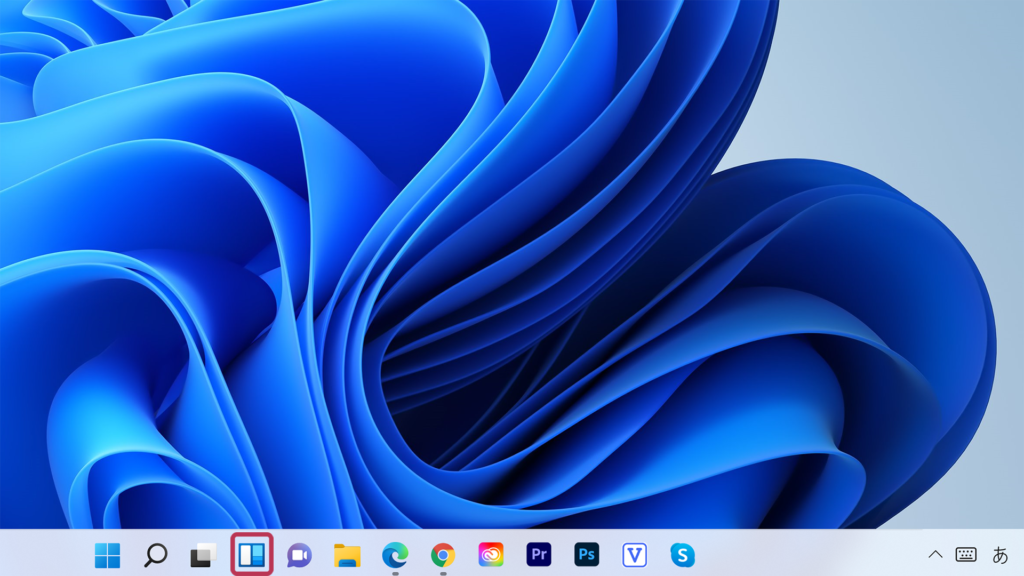
標準設定では、天気やニュース、写真が表示されるようになっています。
またカスタマイズすることによって、お好みのものに変更することが出来ます。
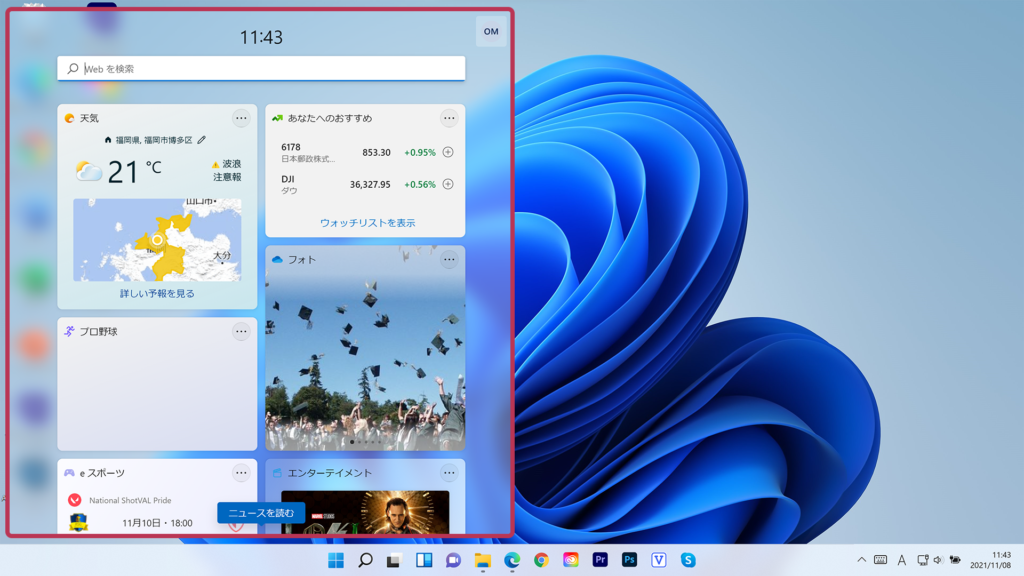
ウィジェット消去やカスタマイズする方法
これをクリックすることで表示される情報のカスタマイズや消去、そして大きさを変更することが出来ます。
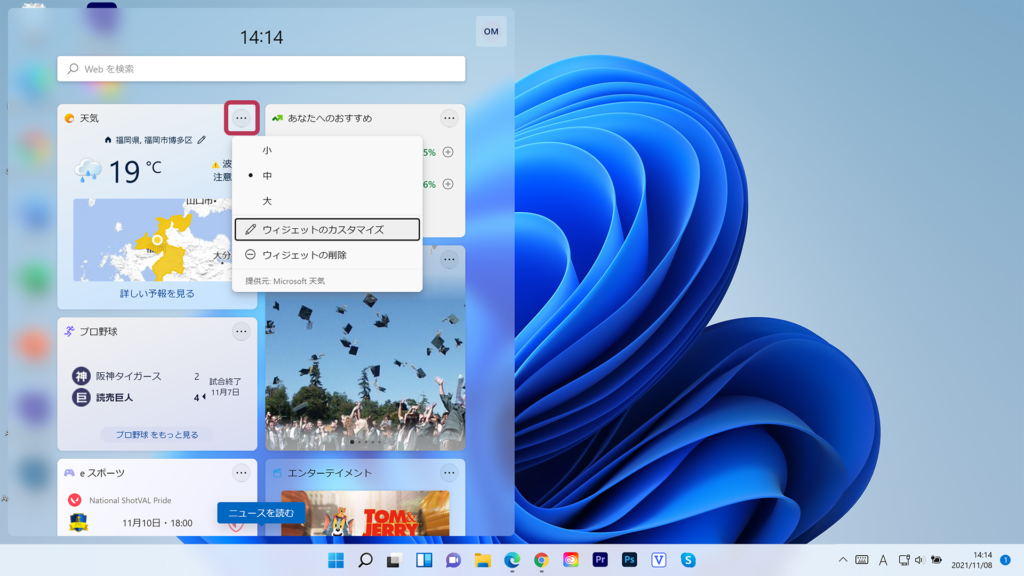
ウィジェットの追加
ウィジェット内右上の「お使いのMicrosoftアカウント」をクリックします。
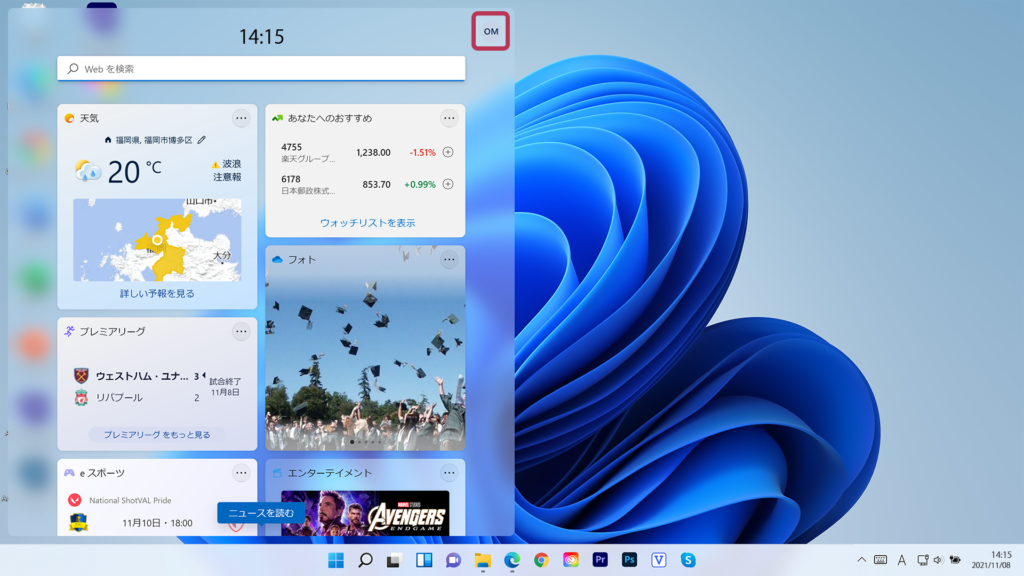
ウィジェットの設定画面になるので、ここで「追加したいウィジェット」を選択します。
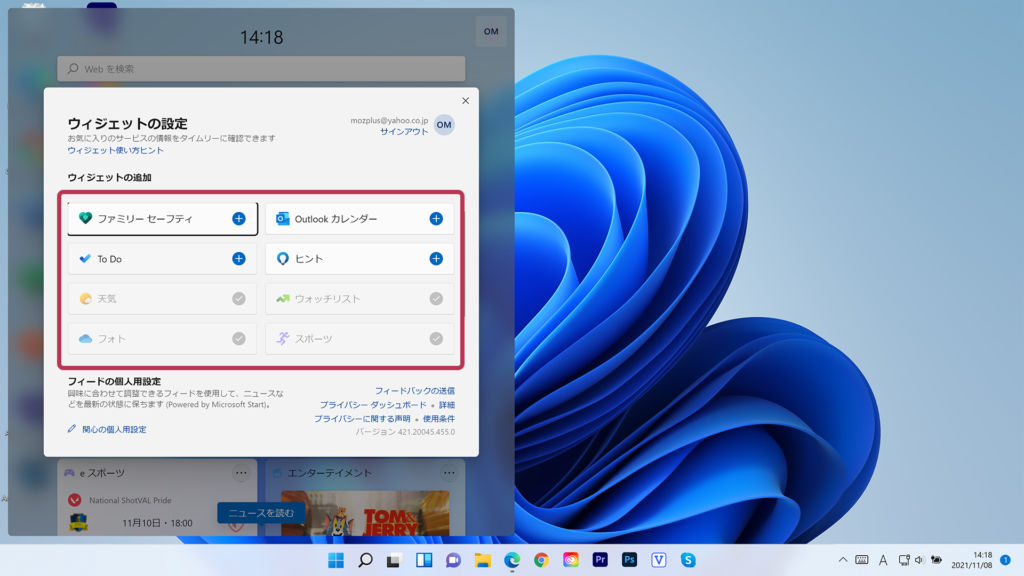
ニュースの個人用設定
ニュースの内容に興味がないと感じた際には、
ウィジェットの設定画面の左下、「関心の個人用設定」をクリックします。
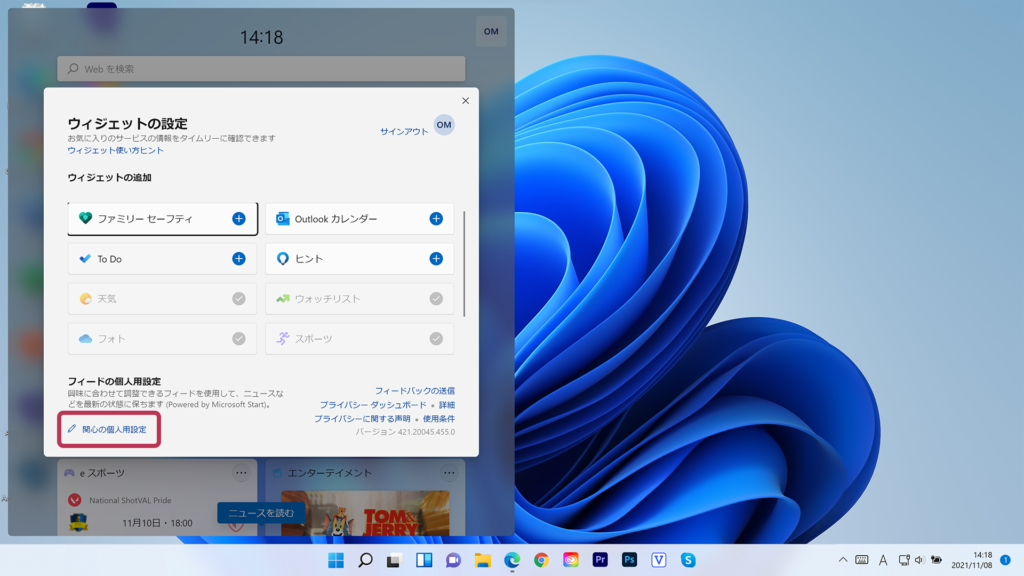
Microsoft StartのWebページが表示されるので、
ジャンルを選択すると、それに関連するニュースが表示されるようになります。
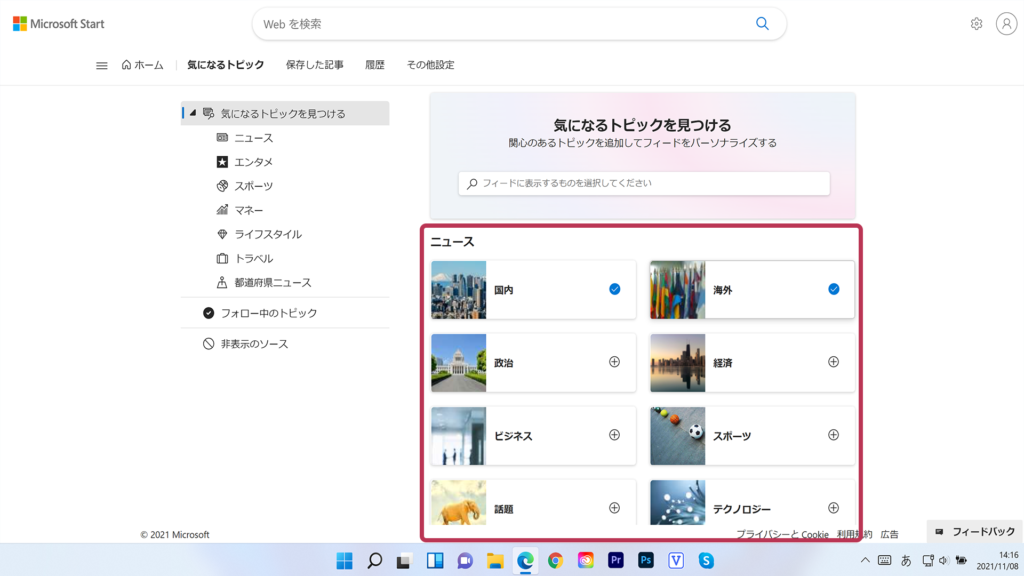
ウィジェットのボタンを非表示に設定する
今のところウィジェットのボタンが不要だなと感じた場合は、
タスクバーの「何もないところ」を右クリックし、「タスクバーの設定」をクリックします。
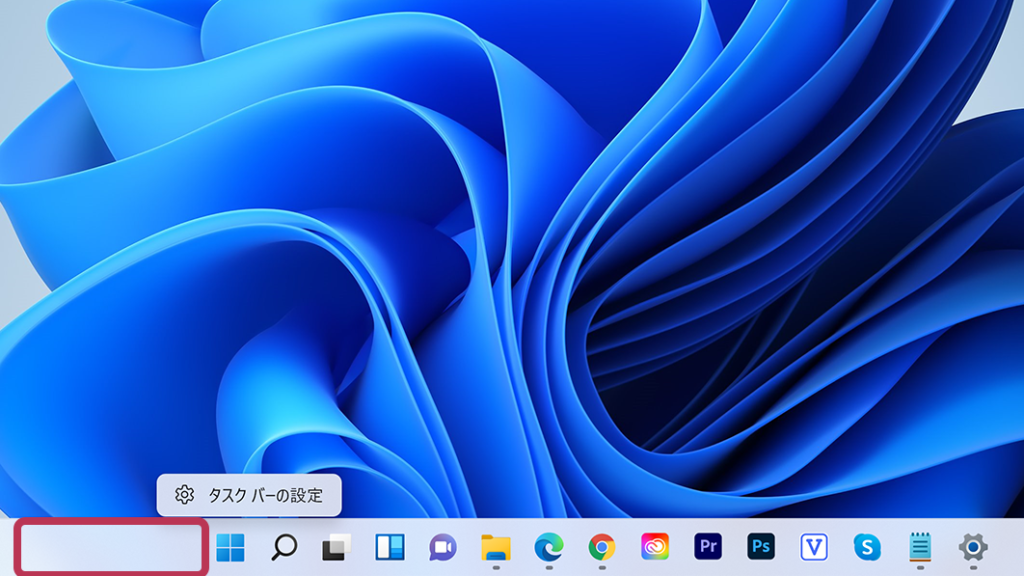
タスクバー項目のウィジェットを「オフ」にすることで非表示にすることが出来ます。
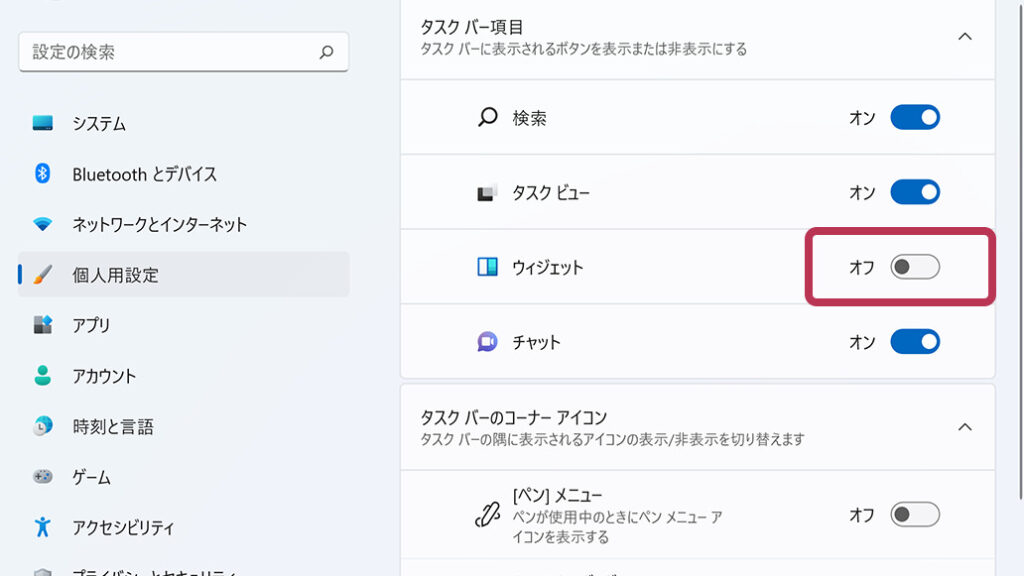
それでも解決しない場合
|
FAQを見て解決しなかった場合は、下記へお問い合わせください。 ※お問合せの際、【 FAQ番号: 1640 を見た 】とお伝えいただければ、よりスムーズにご案内できます。 |
お問い合わせ方法
|
0570-783-792 【営業時間 10:30~19:30(最終受付19:00)】元旦を除く ①音声ガイダンスが流れますので、お申込番号「101」を押してください。 ②オペレーターにつながりましたら、「13桁のID(会員番号)」をお伝えください。 ③オペレーターへ「ご契約様名」をお伝えください。
■営業時間外の場合は、ご希望の日時(10:30~19:00)に合わせまして、お電話にて折り返しご連絡させて頂きます。 折り返しお電話のご予約をご希望の方は、こちらからお申込みください。
|


